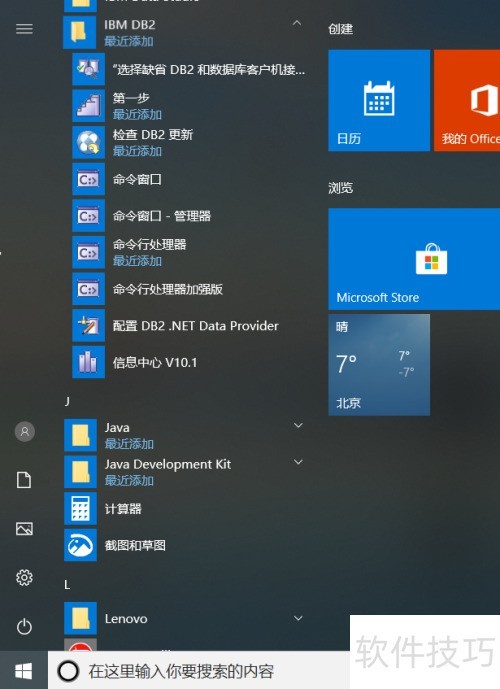记录在Windows 10系统中安装DB2 10.1版本的详细步骤与注意事项。
1、 首先请前往官网下载适用于您操作系统的DB2数据库安装包。以Windows 10系统为例,可下载DB2 10.1版本,具体界面所示。
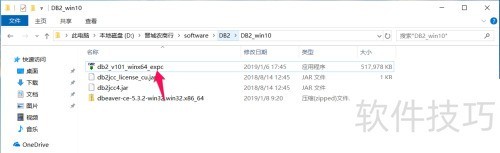
2、 选择解压目录后,点击Unzip按钮即可开始解压文件。
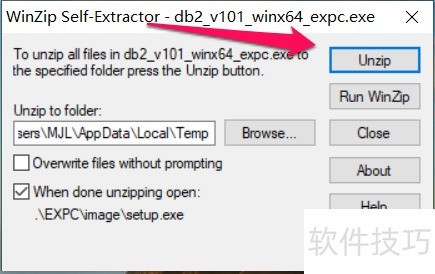
3、 进入DB2安装启动界面后,直接选择选项,具体操作所示。
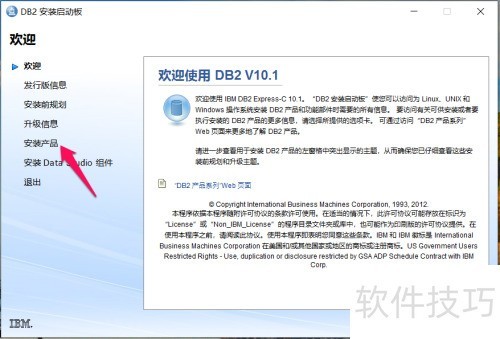
4、 点击按钮,操作所示。
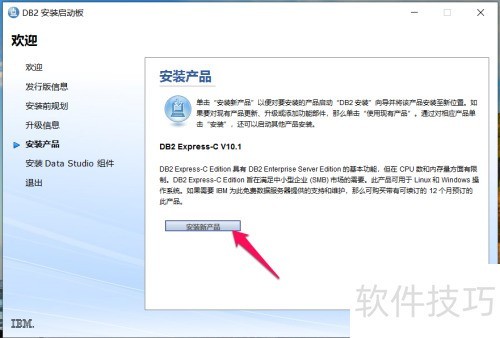
5、 直接点击下一步继续操作,所示。
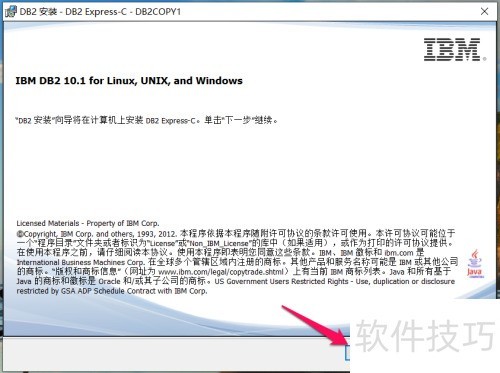
6、 勾选我接受IBM及非IBM条款后,点击下一步,所示。
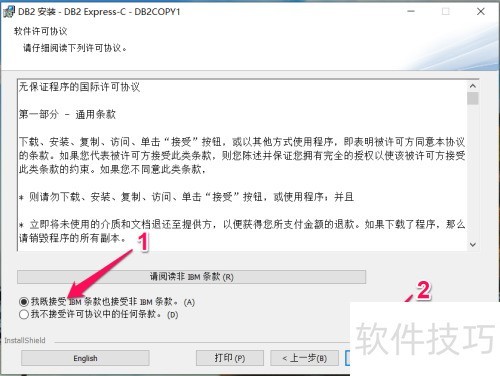
7、 选择典型安装类型,点击下一步继续操作。
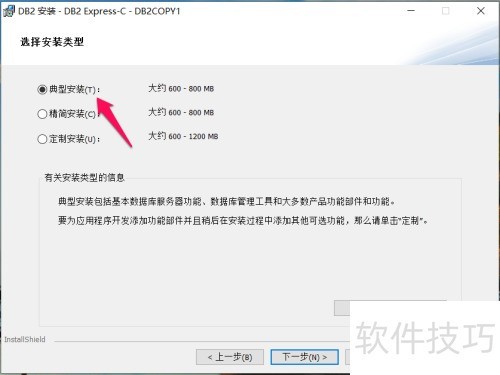
8、 建议在选择安装或创建响应文件时,尽量避免使用C盘,可选其他磁盘存放,即便是仅生成一个响应文件,也推荐如此操作,所示。
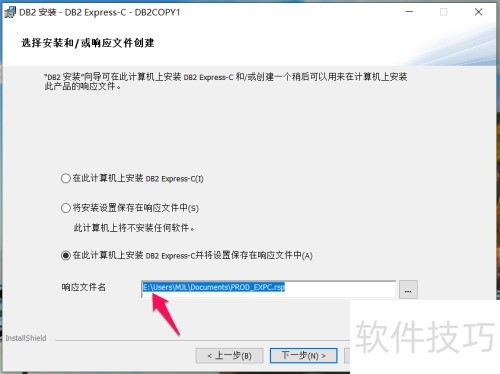
9、 接下来选择安装目录,即数据库的存放位置,我将其安装在其他自定义路径,具体所示。
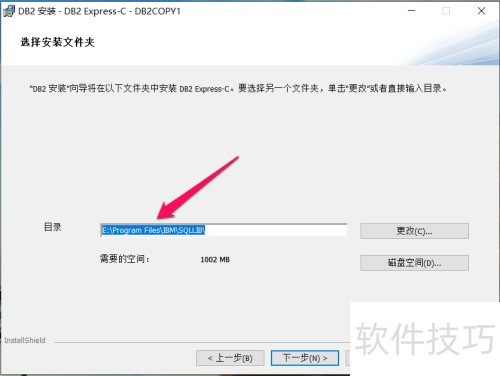
10、 此处需安装IBM SSH Server服务,安装路径仍选在E盘,其余选项维持默认设置,具体所示。
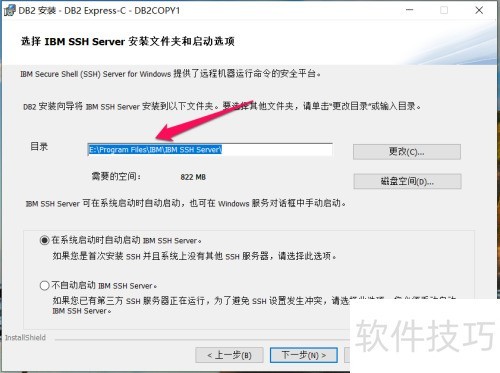
11、 接下来需为DB2管理服务器创建用户,系统已默认设置用户名为db2admin,用户只需设定一个常用密码即可,其余选项保持默认,无需修改,确认后点击下一步继续操作,具体界面所示。
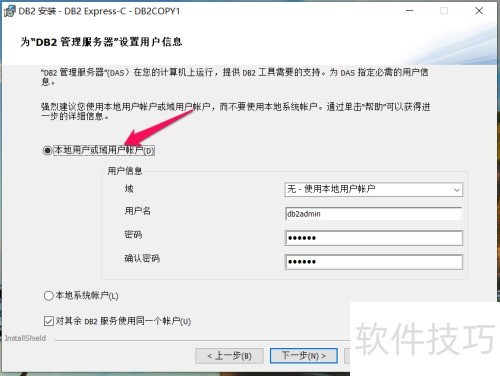
12、 安装向导提示,数据库安装将自动创建一个实例,具体所示。
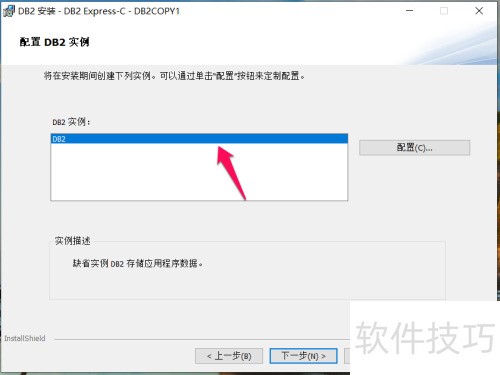
13、 确认数据库配置参数后,点击完成按钮,启动安装过程,具体操作所示。
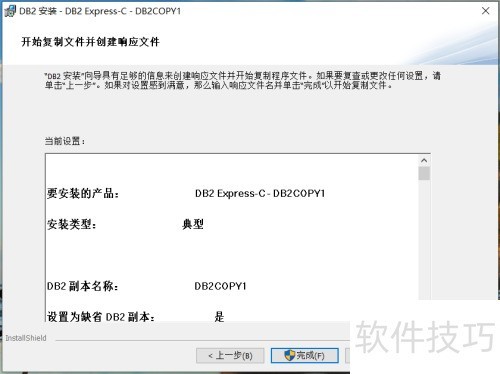
14、 等待数据库安装完成,见下图。
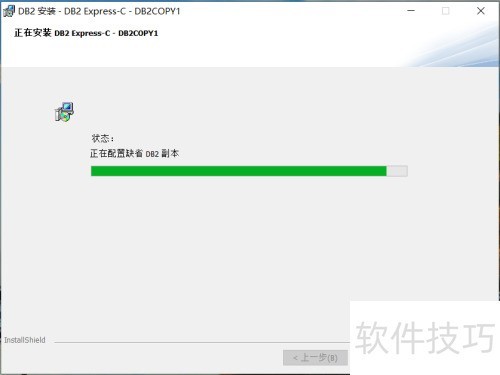
15、 数据库安装完毕,点击完成按钮,所示。
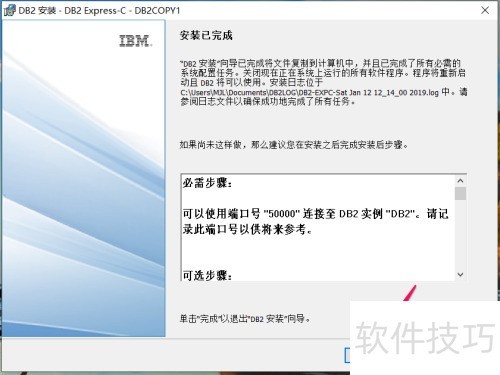
16、 开始菜单中创建了数据库文件夹,内含相关快捷方式,所示。